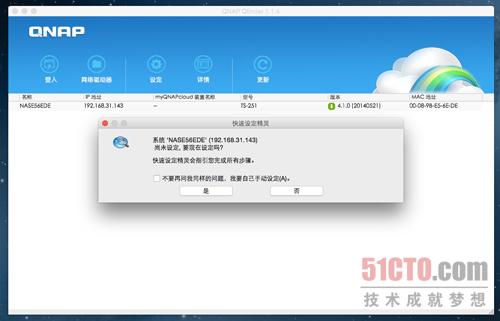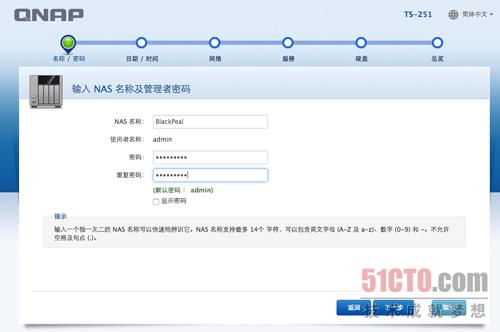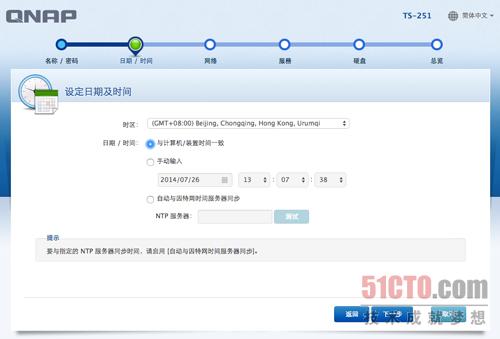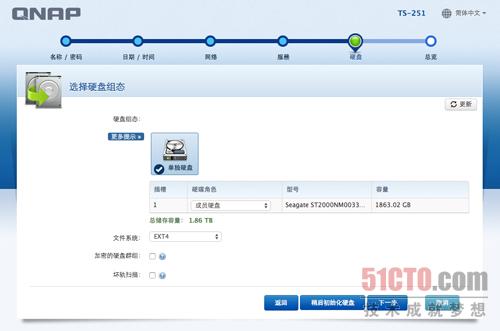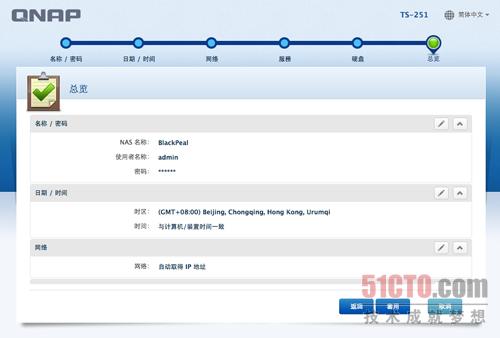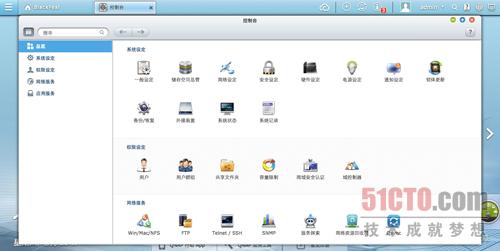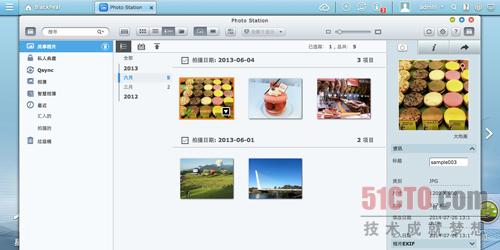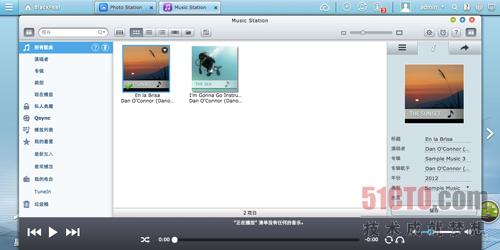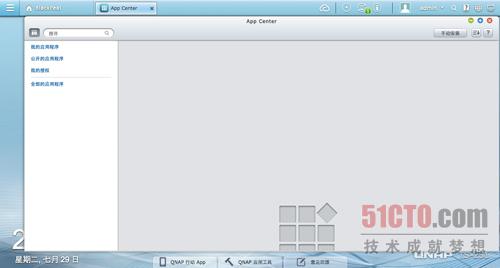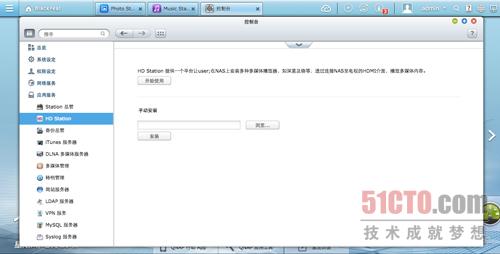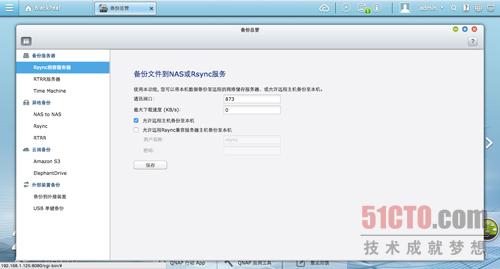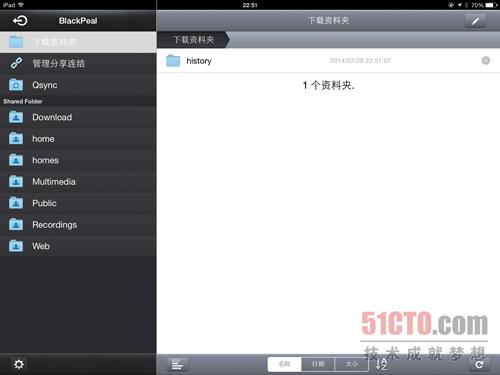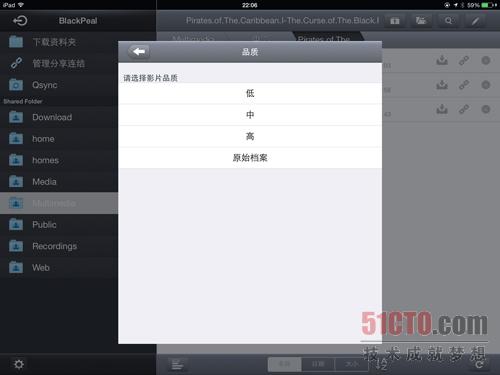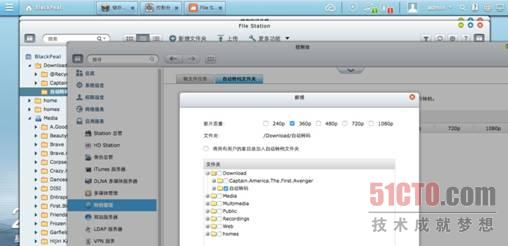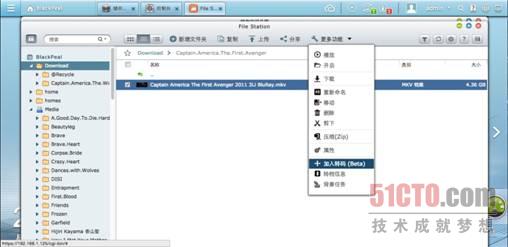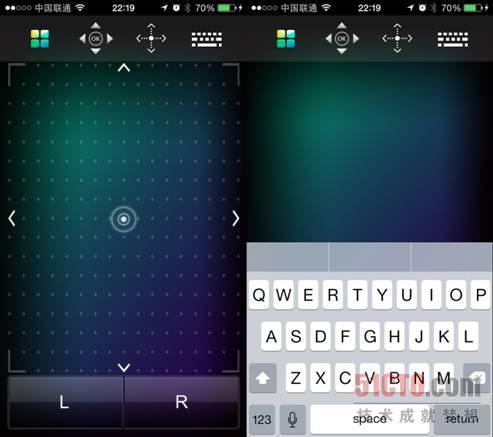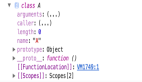随着1080P屏幕的普及以及4K屏幕的出现,为个人和企业的数据存储带来了全新的挑战,安全高效的数据存储成为一个不小的难题。据统计,每个成年人拥有1.5个可携带设备,在工作生活的方方面面提供助力。这些不同的设备,随时随地制造若干的信息,企业数据和个人数据都呈不断翻倍的趋势增长。随着NAS技术的发展,已经有一些存储厂商开始关注小型企业以及家庭用户的存储需求,而小型NAS则成为一个非常有效的解决方案。
双盘位威联通TS-251 NAS产品
双盘位威联通TS-251基础配置介绍
TS-251是威联通近期推出的一款桌面塔式NAS产品,专为SOHO家庭、个人办公室以及中小型企业开发,其提供两个硬盘位,同时还有同系列产品TS-451为四盘位设计,用户可根据自己实际的存储容量需求来选择,由于我们拿到的产品为TS-251,我们的文章将围绕TS-251来展开,希望对大家在购买NAS存储时有一定的帮助。
威联通TS-251正面
威联通TS-251采用了Intel Celeron 2.41GHz主频双核处理器,相比此前Atom处理器,TS-251为NAS处理性能带来新的体验;硬盘方面支持2块3.5英寸或2.5英寸SATA 6Gb/s, SATA 3Gb/s 硬盘或SSD,同时提供1GB内存,用户可自行升级至最大8GB。其实NAS就像我们家用的PC一样,其性能由配备的硬件所决定,包括数据的读取和写入速度,都与性能有一定的关系,而TS-251出色的配置则保证了其性能。
威联通TS-251侧面散热孔
威联通TS-251简介外观设计
威联通TS-251机身采用非常方正的设计,白色的机身显得较为时尚,双盘位的机身大小适中,与常用的家庭音箱大小相当,不管是机身设计还是大小都非常适合小型企业或家庭用户使用。
威联通TS-251左侧面
TS-251的双硬盘位为竖立放置,在机箱的前面板中可以看到硬盘支架,占据了面板的大部分面积,在硬盘支架的左侧则分布着LED指示灯和按键。
威联通TS-251硬盘位
TS-251共提供5个状态指示灯,硬盘指示灯位于最下方,上方为USB指示灯,当插入USB设备时会亮起,再上方则是网络指示灯,黄色指示灯运行时会一闪一闪的亮起,可以直观的查看TS-251的工作状态以及硬盘状态。
指示灯
在指示灯的下方则是电源开关以及快捷备份按键,与此前产品设计相同,正面按键下方内置一个USB 3.0接口。在机身前面板中加入USB 3.0接口是一个非常人性化的设计,在通过USB接口拷贝更大的数据时可以更快的完成,可以大幅节省时间成本,同时避免在工作状态下频繁挪动机身带来的潜在风险。
按键和前置USB 3.0接口
在机身的背部,首先映入眼帘的是一个散热风扇,这个散热风扇在运行时非常安静,笔者试着将大量数据拷入到NAS中,风扇的声音尚在家用可接受的范围内。
TS-251背部接口及风扇
威联通TS-251的背部设计了多个接口,包括一个HDMI接口、两个RJ-45接口、两个USB 2.0接口、一个USB 3.0接口以及一个电源接口。
背部接口
威联通TS-251就像一台小的主机,而机身背部的HDMI接口可以将视频和音频信号输出到电视或者投影中,一个简单的小型家庭影院就这样轻松的完成了。此款NAS提供了多达4个USB接口,其中两个USB 3.0接口和2个USB 2.0接口,多个USB接口可以同时外接多台设备,而不同的传输需求则可以选择不同的接口类型。
硬盘托架及测试硬盘
硬盘托架及固定
硬盘需要使用螺丝钉固定在支架上,支架需要轻轻向上扣动拉手便可开启,装回时也需要注意拉手的正确位置。TS-251说明书上会详细注明安装3.5寸盘或2.5寸盘的螺丝固定位置,固不在赘述。
测试的硬盘
此次我们测试威联通TS-251选择的是希捷Constellation®ES.3系列2TB企业级硬盘进行测试,7200转128M缓存,支持7x24h的全天候运行。TS-251可支持硬盘热插拔,由于此次单盘测试,不做此类演示。
#p#
便捷灵活威联通TS-251自动精灵安装步骤
强大的硬件性能仅是威联通TS-251的一个基础,而流畅的系统则是让硬件性能发挥到极致的保障。在上手前,我们有必要先将NAS设置成一个自己最熟悉的状态。
威联通为产品定制了独有管理软件Qfinder,在提升工作效率的同时,使Turbo NAS 的连接、系统安装、数据备份及同步、文件下载等任务变得轻松便捷。在威联通官方网站下载Qfinder后,会发现TS-251,快速设定精灵会弹出提示将引导完成所有设定,我们选择是可以更简单的将所有的步骤设定好。
自动设定精灵
接下来系统会提示是自动安装还是手动安装,如果是新用户的话建议自动设定,如果是老用户的话,可以根据自己的习惯去设置,下面我们将一步一步的去体验。
快速设定和手动设定选择
最先需要设置的是TS-251的名称,就像我们为电脑设置计算机名一样,在同一界面下需要设置的还有管理员密码,这个密码具有最高权限,需要我们记住。
NAS名称及管理者密码
随后的步骤中将会设置时间、网络、服务以及硬盘信息等内容。
设定日期及时间
设定IP地址
跨平台文件传输服务
选择硬盘组态
设置完场后的总览
当上面的内容我们都按需求设定完成后,系统会将我们之前设定的内容全部列出,供我们检查,检查无误点击确定后,系统会将会部署这些设定,这里需要等待几分钟的时间才会完成设定。
#p#
全新的办公娱乐应用设置体验
就像我们常用的路由器一样,TS-251提供了WEB管理界面,但系统要更加复杂,下面笔者将为大家讲解NAS的具体设置和功能。
设置完成
功能设定
通过Qfinder点击找到的NAS后选择登入,可以通过刚才设置的用户名和密码登录到TS-251的管理界面中,而管理界面就像我们的桌面一样,通过点击应用进入其中。
主界面
首先需要说明的是控制台,这是整个NAS的控制中心,根据不同的应用分为系统设计、权限设定、网络服务和应用服务四个大类,用户可根据不同的设置需求到相应的大类中查找,非常简单方便。
控制台界面
Photo Station是TS-251的照片中心,通过简单的设定就可以将其设置成为网络相册,方便随时访问,同时还可以将其分享至社交网络。
Photo Station
Music Station就像一个家庭云端音乐中心,当我们将音乐放置TS-251后,只需要简单的步骤就可以随时通过其他设备播放NAS中的音乐。
Music Station
Video Station可以帮你建立个人影音网站,当我们上传影片至TS-251后,便可通过轻松观看,同时还可以将影片分享至好友观看。
Video Station
而HD Station则可以通过HDMI接口直接连接至电视,TS-251中存放的音乐、影片、图片都可以通过电视来观看,甚至可以利用手机或者平板电脑来观看。
HD Station
当我们需要通过TS-251下载时,Download Station就派上用场了,它可以全天24小时扮演下载中心的角色,设置好下载任务后便可让TS-251自动进行下载。
Download Station
为了更好的为中小企业备份数据,TS-251提供了文件备份功能,除了可以备份企业数据外,还可以将NAS中的数据备份至外接设备或远程服务器中。QGet是远程管理下载任务的工具,该程序可同时支持Windows和Mac操作系统,并连接多台Turbo NAS,管理Download Station中的BT、HTTP、FTP任务。
TS-251支持多台设备间文件同步,可直接将文件拖曳至Qsync中,实现电脑、平版、手机等多平台跨设备的文件同步共享。
备份总管
#p#
家庭用户娱乐体验
除了可以为中小企业提供可靠的文件存储外,TS-251还可以为家庭用户提供非常便捷的娱乐服务。用户可通过App Store下载Qfile HD软件,当处于同一个局域网时可以自动搜索到NAS存储,点击即可连接。
Qfile HD应用
通过Qfile HD连接到TS-251后,可以对NAS中的文件进行管理和查看,对于家庭用户来说,看电影和照片是最为实际的用途了。
Qfile HD直接观看照片
需要注意的是,通过Qfile HD可以直接查看TS-251中的照片,可使用幻灯片形式自动播放,并且支持通过NAS播放至AirPlay或DLNA,笔者通过处于同一个网络的小米盒子可以查看到NAS中的文件,对于安卓机顶盒用户来说,也非常方便。
安卓机顶盒可以直接访问查看NAS内容
如果想通过Qfile HD直接观看NAS中影片的话,需要先在NAS中的HD Station中安装CodexPack套件,安装完成后便可通过iPad直接观看NAS中存放的影片,笔者测试在同一局域网下,播放1080P影片非常流畅。
安装CodexPack后可以直接观看影片
#p#
流畅的影音播放体验
对于家庭用户来讲,使用威联通TS-251作为娱乐中心是一个非常不错的选择。源于TS-251强大的硬件性能,该机支持最多5台设备同时播放5部不同的1080P影片,而很多NAS目前只能做到一台设备播放,这是TS-251的一个很大的优势。
对于访问人数多于5人时,威联通也做了相应的情景处理。TS-251支持影片格式转换,支持1080P、720P、480P、360P以及240P等主流格式,码率越低同时支持的人数便越高,但相信很多朋友已经难以接受480P以下的画质,不过TS-251主要针对中小企业和家庭用户,需转档至240P的情况应该并不多见。
为了方便转档,威联通为TS-251设计了一项非常实用的功能,通过建立特定的文件夹,将视频放入后,系统会自动检测,如果需要转换格式的话,系统会自动完成。值得一提的是,TS-251针对赛扬平台进行了特别优化,可以在更短的时间内对1080P影片进行转换。
之前我们讲到TS-251在机身背后提供了一个HDMI接口,通过HDMI接口可以直接输出到电视中,当TS-251连接到电视后,就像一台电脑主机与显示器的关系一样,而其控制方式则支持USB键鼠、以及手机App。
刚才我们提到TS-251支持多台设备同时播放视频,当其直接连接到电视后,流畅的播放1080P视频自然没有问题,此外该机还支持DTS音效,可以获得更好的影音效果。
#p#
鉴证性能表现:数据传输测试
不仅在家用娱乐领域TS-251有着优秀表现,对于初创企业用户,TS-251更是便捷的文件共享系统。myQNAPcloud Connect专为Windows操作系统设计,安装后,可以轻松存取Turbo NAS,通过myQNAPcloud Connect服务,用户可便利、安全地存取文件。同时TS-251虚拟化能力支持管理者在vSphere Client控制台直接管理Turbo NAS上的VM储存集群。通过Virtualization Station,用户可通过在虚拟机中安装Windows和相应的应用程序实现不同操作系统下读取NAS中所有格式的文件,这样即便在Mac OS环境下,也可以读取和查看NAS中所需的NTFS格式文件。
而这一切是基于高速访问和上传下载性能的,流畅的数据处理能力是前面所述这些功能的基础。受限于硬盘及路由环境的影响,笔者通过FastCopy进行进一步测试,FastCopy是一款用来测试文件拷贝的软件,笔者通过FastCopy向TS-251写入文件进行I/O性能测试,笔者将一个6691.3MB的视频文件传输至NAS中来测试其性能。
FastCopy测试
通过测试,我们可以看到威联通TS-251的写入速度表现的非常出色,平均写入速度达到54.15MB/s,6.7G的文件经过2分钟的时间就传输至NAS中,这对一般的家用和企业文件服务器使用已经足够(官方测试的最高速度在220MB/s)。
威联通的NAS产品一向有着不错的稳定性和能效表现,此次TS-251可体验到办公娱乐一站式服务。Intel Celeron 2.4GHz双核处理器是TS-251性能保障,Qfinder强大的管理能力为TS-251注入灵魂,无论是高端家用娱乐还是企业级文件共享,相信威联通TS-251都不会让您失望。